A videómarketingesek gyakran használnak rövid videókat a közösségi média platformokon a tartalom népszerűsítésére, megosztására és termékbemutatók készítésére. De milyen rövid legyen a videó? A pontos és tömör válasz ismeretére nagy szükség van, még akkor is, ha Ön nem egy videókészítő szakember. Ahogy sokan mondják, minél rövidebb, annál jobb. Azonban sok olyan tartalom, amely rövid videókat használ, zavart állapotba hozza közönségét. Videókészítőként nem akarjuk, hogy ez megtörténjen! Ahelyett, hogy elmulasztaná ezt az egy a millióhoz lehetőséget a közönség bevonására, a videó időtartamának növelése segíthet. Tanulni akar hogyan készítsünk hosszabb videót feltűnő, hogy a közönség továbbra is nézze? Az alábbi információk elolvasásával megtudhatja az ehhez szükséges összes technikát.
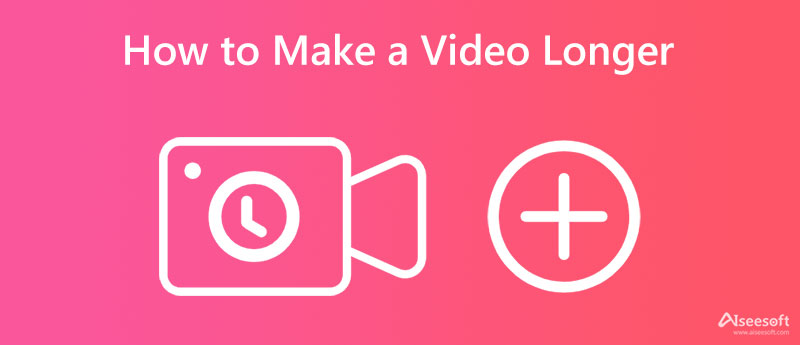
Ha a sebességet slow-mo-ra változtatja, a videó meghosszabbítható; ez az egyik legegyszerűbb videószerkesztés, amit bárki megtehet. Ezzel együtt Aiseesoft Video Converter Ultimate segítő kezet nyújt a videó hosszának meghosszabbításához a sebesség változtatásával. Ez az alkalmazás jól felépített funkcióval rendelkezik a videó ütemének megváltoztatásához. A sebesség csökkentésével legalább további másodpercekkel növelheti a videó hosszát, és ezzel az effektussal a videó drámaibb lesz, mivel lassú üzemmódban van. Az alábbi oktatóanyag elolvasásával bemutathatja ezt az alkalmazást.
Az Aiseesoft Video Converter Ultimate használatának lépései:
100% biztonságos. Nincsenek hirdetések.
100% biztonságos. Nincsenek hirdetések.

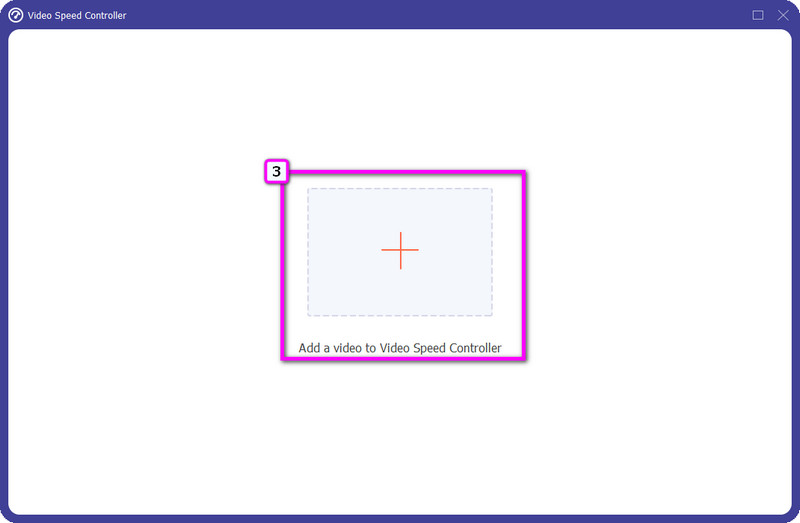
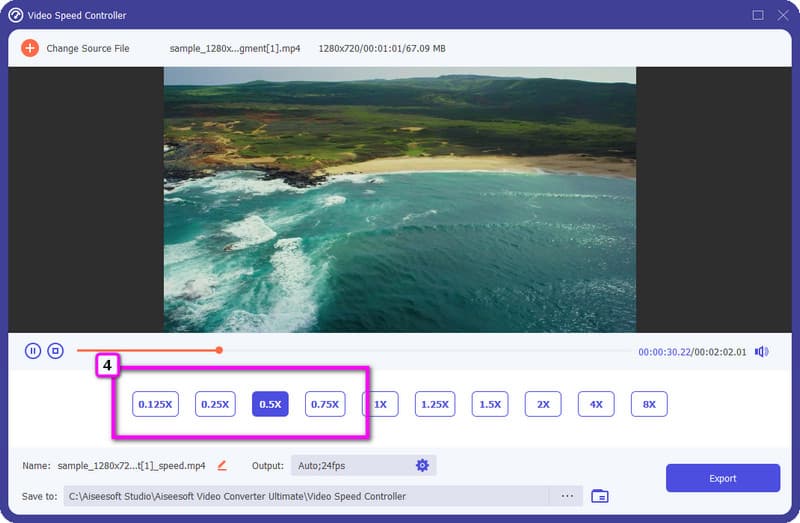
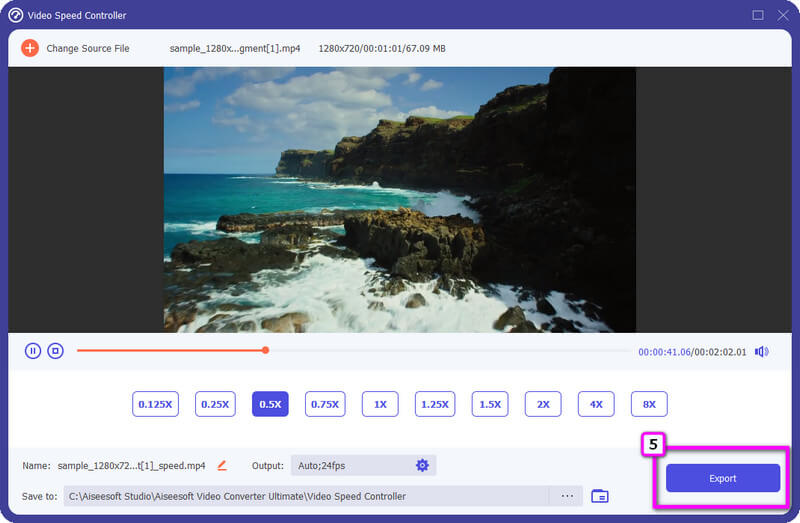
A Aiseesoft Video Looper, hurkolhatod a videót, hogy egyszerűen hosszabb legyen, akárhányszor szeretnéd is. A sebesség módosítása helyett ismételten lejátszhatja a videót egy ciklus létrehozásával, és az időtartam sokkal hosszabb lesz attól függően, hogy hányszor alkalmazza a ciklust. Ez az alkalmazás egy figyelemre méltó hurkolási effektust támogat, amelyet még egy kezdő is használhat. Nem kell szakértővé válni, mert ez az alkalmazás funkcionális és mesterséges intelligencia által támogatott. Tanuljuk meg a webalkalmazás használatát az alábbi lépések végrehajtásával.
Az Aiseesoft Video Looper használatának lépései:
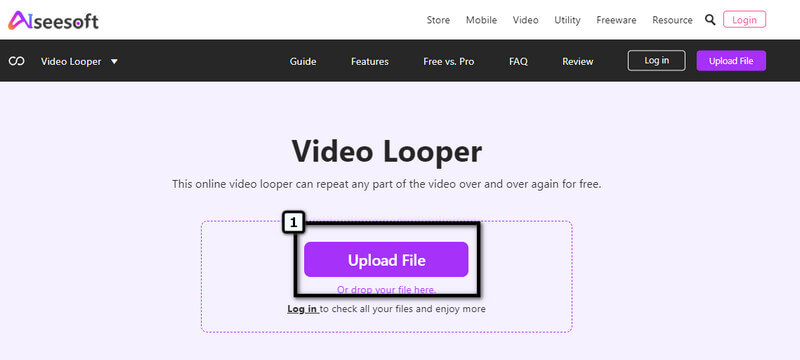
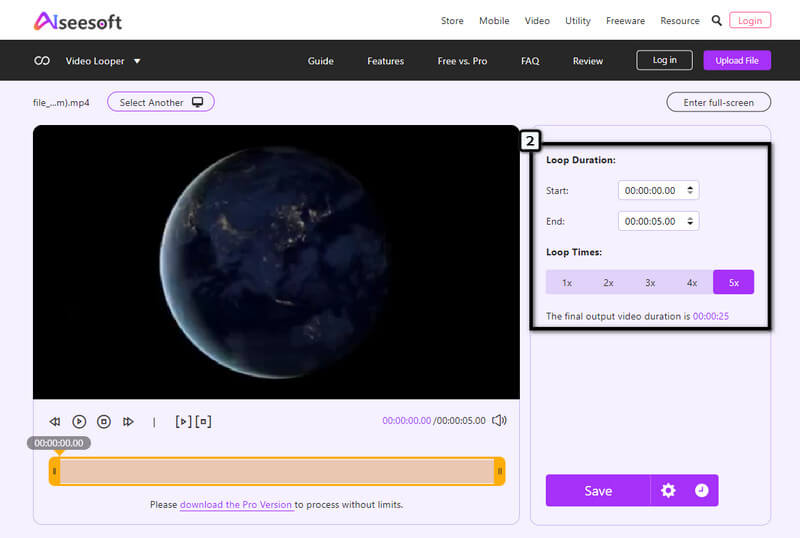
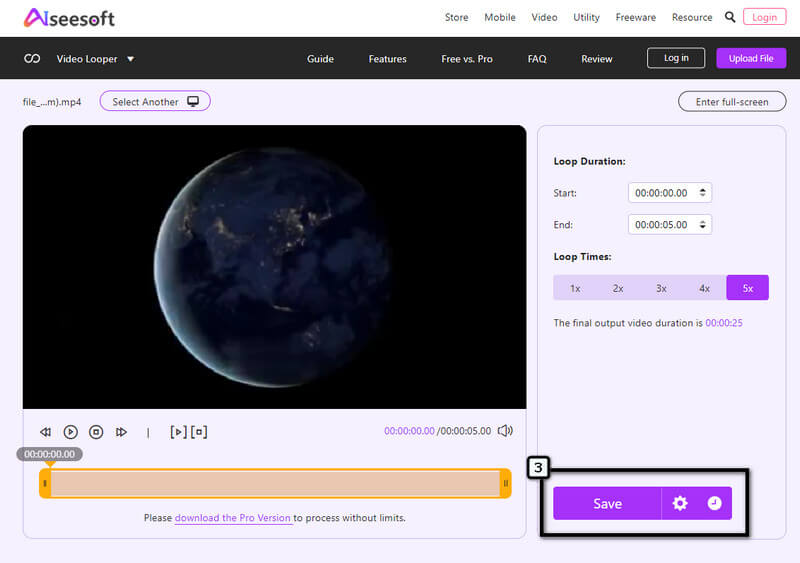
Hogyan készítsünk egy rövid videót hosszabbra? Mivel az itt szereplő összes termék Aiseesoft. Hadd mutassunk be egy másik funkciót, amelyet használhat Aiseesoft Video Converter Ultimate amelyek segíthetnek hosszabbítani a rövid videót: a MV. Ez a funkció lehetővé teszi, hogy mindenki, aki a végső konvertert használja, olyan videót készítsen, amely kiemeli a kiváló MV létrehozását videókból és képekből álló összeállítással. Lehetővé teszi, hogy lenyűgöző animációt adjon egy projekthez, így ha ki szeretné próbálni ezt a funkciót.
Az Aiseesoft Video Converter Ultimate MV funkciójának használatának lépései:
100% biztonságos. Nincsenek hirdetések.
100% biztonságos. Nincsenek hirdetések.
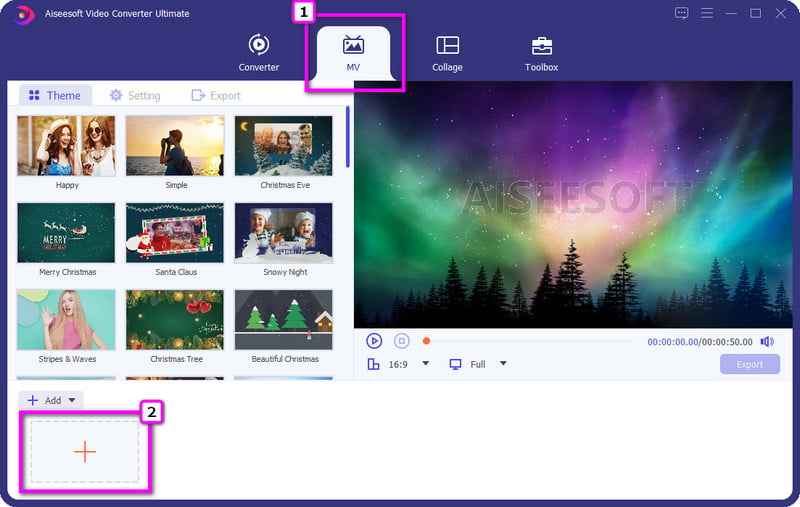
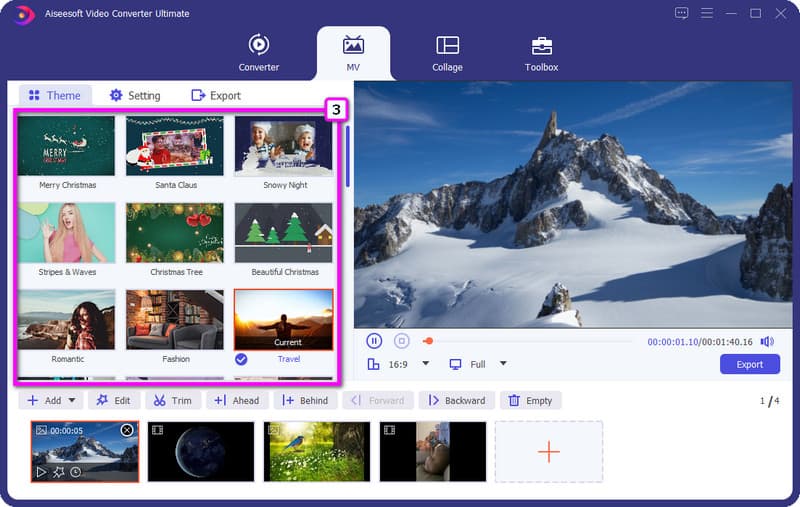
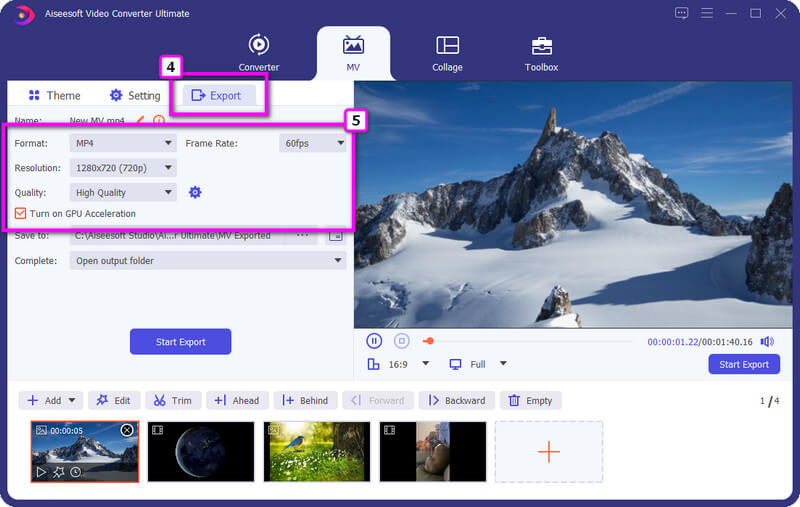
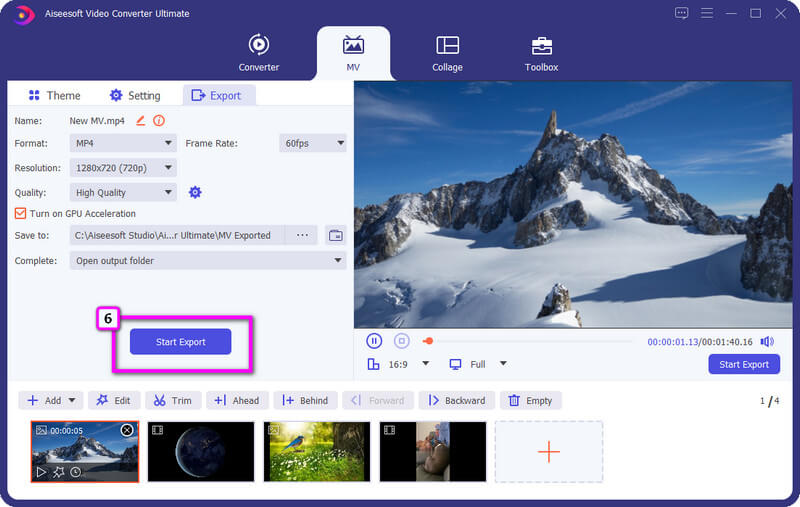
Hogyan készíthetsz hosszabb videót az Instagram számára?
A legegyszerűbb módja annak, hogy egy Instagram-videót meghosszabbítsunk, ha hurkot adunk hozzá, elsősorban akkor, ha történetként vagy bejegyzésként használjuk. Előtted hozzon létre egy hurkot az Instagramon történeteket és bejegyzéseket, szükséged lehet egy eszközre.
Mi az előnye a rövid videónak?
Egy rövid videóval gyorsan átviheti a videókat az internetre, mivel a fájl mérete kisebb, mint a hosszabb videók, például az e-mailhez csatolt videók. A rövidebb videók több helyet takarítanak meg, és egy csomót el is menthetsz az eszközödön. Végül pedig a közösségi média platformokra való feltöltése gyorsabb és hatékonyabb.
Hogyan készítsünk egy 2 másodperces videót hosszabbra?
Ha van egy csomó két másodperces videód, akkor mindegyiket összevonhatod egy kimenetbe. A Mac alapértelmezett videoszerkesztőjével gyorsan csatlakoztathat videókat, vagy csatlakozhat hozzájuk. Megtanulni videóklipek kombinálása az iMovie-on egy másik módszer, vagy elolvashatja az itt közölt információkat, hogy hosszabb legyen a videó.
Következtetés
Amikor tanulni kell hogyan kell megismételni egy videót, hogy hosszabb legyen, használhatja az ehhez a cikkhez hozzáadott videó loopert. A slow-mo érintésével hatékonyan megnöveli a videó időtartamát. Ha azonban videoklipeket és képeket szeretne kombinálni, használja a végső eszköz MV funkcióját. Mindezek mellett a videó hosszabbítása az Aiseesoft segítségével megoldható.

A Video Converter Ultimate kiváló videó konverter, szerkesztő és javító, amellyel videókat és zenéket konvertálhat, javíthat és szerkeszthet 1000 formátumban és még sok másban.
100% biztonságos. Nincsenek hirdetések.
100% biztonságos. Nincsenek hirdetések.